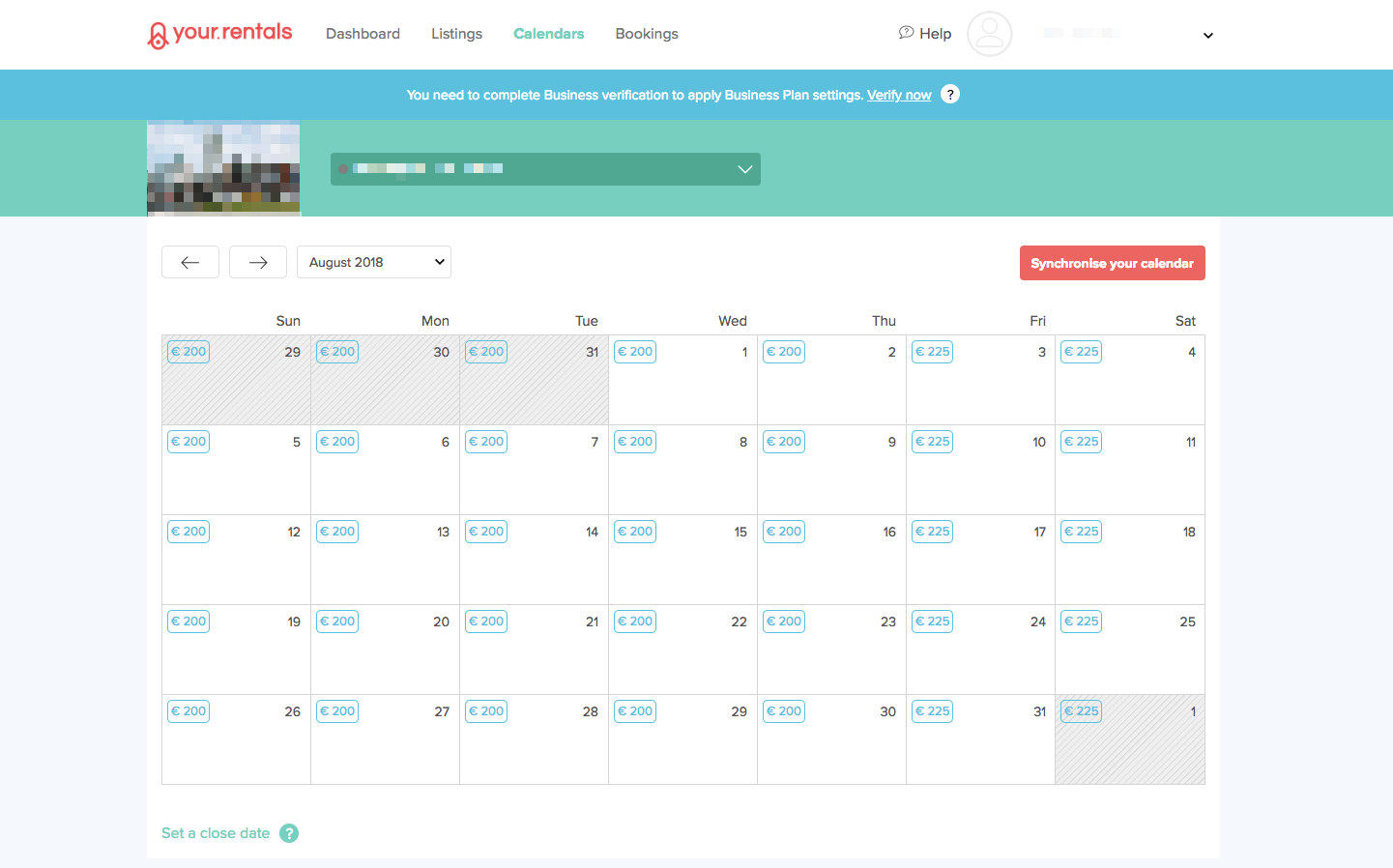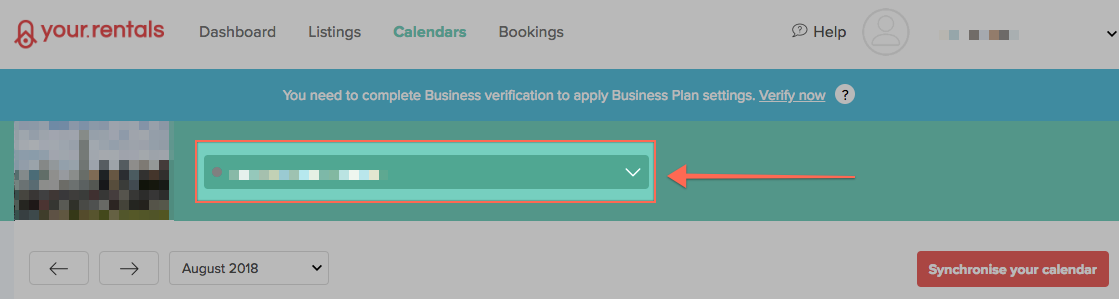Daten blockieren
Wie blockiere ich Daten, an denen meine Unterkunft nicht verfügbar ist?
Manchmal müssen Sie Daten in Ihrem Kalender blockieren, wenn Ihre Unterkunft nicht zur Miete verfügbar steht. Es ist wichtig, Ihren Kalender auf dem neuesten Stand zu halten, um sicherzustellen, dass die Gäste nicht enttäuscht werden und die Wahrscheinlichkeit von Doppelbuchungen verringert wird. Die Gründe hierfür könnten Folgende sein:
-
Sie haben von anderen Quellen direkt Telefonanrufe oder Umbuchungen von früheren Kunden erhalten.
-
Sie nutzen die Unterkunft selbst (oder Ihre Familie oder Freunde).
-
Die Wohnung ist im Bau für einen bestimmten Zeitraum.
-
Sie sind nicht in der Nähe, um Check-ins zu verwalten.
Anstatt das Inserat Ihrer Unterkunft zu entfernen, wobei sie dadurch für alle Daten aus allen Vertriebskanälen entfernt wird, können Sie Daten in Ihrem Kalender blockieren. Der Vorgang hierfür entspricht dem Hinzufügen einer manuellen Buchung..
So können Sie Daten blockieren
Gehen Sie auf die Seite Kalender
Wenn Sie mehr als ein Inserat haben, stellen Sie sicher, dass Sie den richtigen Inserat-Kalender mit der Umschaltfunktion für Inserate ausgewählt haben.
Klicken Sie im Kalender auf den ersten Tag, den Sie blockieren möchten (Hinweis: Sie können keine Daten blockieren, an denen Sie bereits eine bestätigte Buchung oder eine ausstehende Buchungsanfrage haben).
Füllen Sie das Formular mit Details zu den blockierten Daten aus. Das Check-in-Datum sollte der erste Tag sein, den Sie blockieren möchten, und das Check-out-Datum sollte der letzte Tag sein, an dem die Unterkunft nicht verfügbar ist.
Dies dient Ihren eigenen Zwecken, sodass Sie beliebige Details hinzufügen können, solange Sie Daten auswählen und etwas in die Felder Vor- und Nachname schreiben.

Bestätigen Sie die blockierten Daten, indem Sie auf Buchung hinzufügen oder Änderungen speichern klicken.
Diese wird jetzt in Ihrem Kalender grau markiert dargestellt, um anzuzeigen, dass sie manuell hinzugefügt wurde.
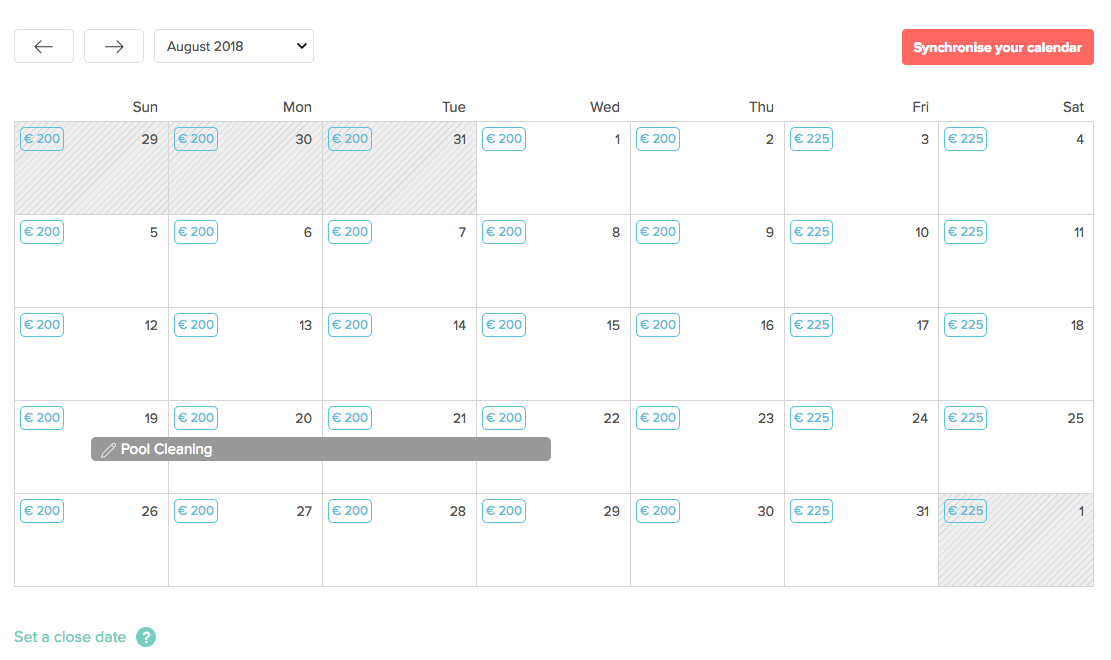
Wenn Sie blockierte Daten bearbeiten oder löschen müssen, klicken Sie einfach auf die graue Leiste, um das Buchungsformular erneut zu öffnen.
Diese Daten können jetzt von niemand anderem gebucht werden. Wenn Sie zudem einen Kalender für dieses Inserat auf einer anderen Website verwalten, z. B. auf einer Seite für Ferienhausvermietung, die Sie vor der Anmeldung bei Your.Rentals verwendet haben, oder auf einem zentralen Kalendertool wie Google Kalender, wird diese Buchung dort erst angezeigt, wenn Sie Calendar Sync eingerichtet haben.
Informationen dazu finden Sie in unseren Anleitungen für Calendar Sync hier.